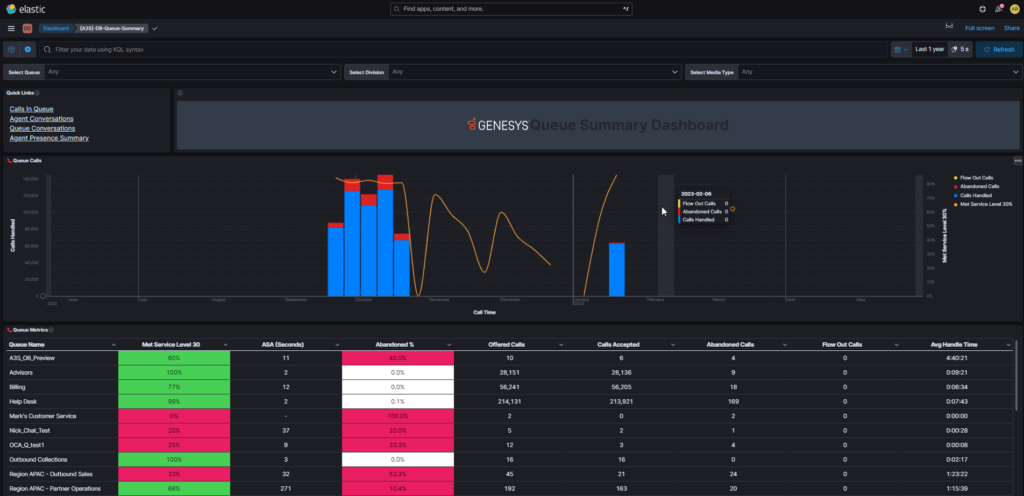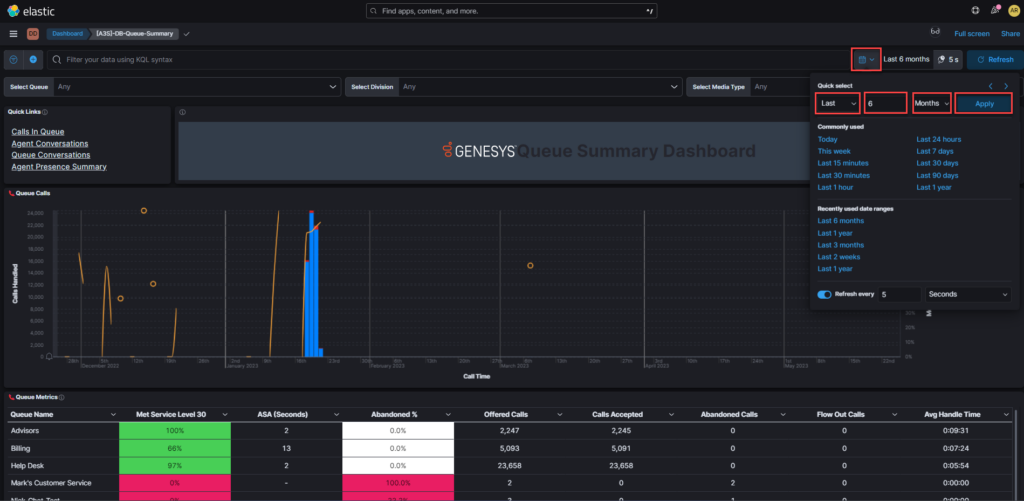分析アドオン リアルタイム分析ダッシュボード
アナリティクス・アドオン(A3S)リアルタイム・レポーティング・ソリューションは、KibanaとElasticsearchクラウドクラスターに基づいている。 Kibanaは、Elastic Stackの上に置かれ、Elasticsearchにインデックスされたデータの検索とデータ可視化機能を提供する、オープンなフロントエンド・アプリケーションです。 Kibana は一般的に Elastic Stack(以前は Elasticsearch、Logstash、Kibana をとって ELK Stack と呼ばれていた)のチャートツールとして知られています。
Kibanaはまた、Elastic Stackクラスタを監視、管理、セキュリティ保護するためのユーザーインターフェイスとしても、Elastic Stack上で開発された組み込みソリューションの集中ハブとしても機能します。 Kibana のインターフェイスでは、Elasticsearch インデックスのデータをクエリし、その結果を標準のチャートオプションや Lens、Canvas、Maps などのビルトインアプリで可視化することができます。 さまざまなチャート・タイプを選択したり、数値の集計を変更したり、データの特定のセグメントをフィルタリングしたりすることができる。
A3Sリアルタイムは、コンタクトセンターのパフォーマンスをほぼリアルタイム(最大5秒)で監視するための可視化ベースのソリューションです。 Genesys Cloudはデータを使って棒グラフ、円グラフ、表、ヒストグラムなどを作成します。 ダッシュボード・ビューは、これらの視覚的要素を組み合わせてリアルタイムの分析ビューを提供する。
A3Sリアルタイムソリューションでは、以下のことが可能です:
- ダッシュボードやウォールボードを作成して、エージェント、エージェントグループ、キューなどを監視できます。
- ビジュアルをカスタマイズして、ユーザー定義のドーナツ、グリッド、主要業績評価指標(KPI)、リスト、または折れ線グラフを表示します。
- ソリューションに含まれる標準の可視化テンプレートとダッシュボードを使用するか、独自の可視化をカスタマイズして、ビジネス要件に基づくダッシュボードを迅速に作成します。
Kibana で複数の検索フィルターを追加し、Elasticsearch から受け取るドキュメントのマッチ数を減らすことができます。
ダッシュボードにフィルターを追加する:
- 左上隅で、
 をクリックする。
をクリックする。 - Fieldドロップダウンメニューから、必要なフィールド名を選択します。 例えば、queueName。
- Operatorドロップダウンメニューから、必要なオペレーターを選択します。 例えば、次のようなものだ。
- Values フィールドに、必要な値を入力する。 例えば、請求書。
- カスタムラベルを作成しますか?フィールドで、カスタムラベルを有効にします。
- Custom label フィールドに、ラベルに意味のある名前を入力します。 例えば、Billing Filter。
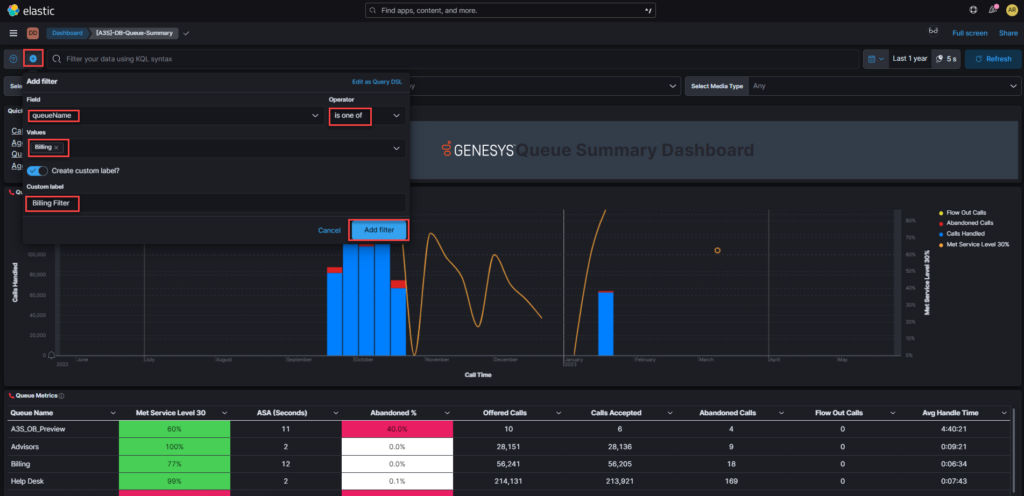
- Add Filter をクリックする。 フィルタリングされた結果がダッシュボードに表示されます。
グローバル時間フィルタは、インデックスに時間ベースのイベントが含まれている場合に、指定した時間範囲内のデータを表示します。 デフォルトの時間範囲は15分。 でも、カスタマイズはできる。
ダッシュボードにグローバル時間フィルタを追加する:
- 詳細設定 をクリックします。
- クイックセレクトでは、、秒、分、時間、またはその他の時間単位で、最後または次の時間を設定します。
- Commonly used で、Last 15 minutes 、Today 、Week to date などのオプションから時間範囲を選択する。
- 最近使用した日付範囲 では、以前に選択したデータ範囲を使用します。
- Refresh every で、ダッシュボードを更新する自動更新レートを指定します。
- 開始時間と終了時間を設定するには、時間フィルターの横にあるバーをクリックします。 ダイアログ ボックスが表示されます。
- ダイアログ・ボックスで、Absolute 、Relative 、Now を選択し、必要なオプションを指定します。 例えば、過去6ヶ月間のデータを取得する場合:
ダッシュボードは将来使用するために保存したり、他の人と共有することができます。 Kibanaからダッシュボードをエクスポートすることもできる。
ダッシュボードをエクスポートするには
- 右上隅で、Share を選択する。
- フォーマットを選択します。 ダッシュボードはエクスポートする。